Thông tin liên hệ
- 036.686.3943
- admin@nguoicodonvn2008.info

Mọi người đều thích biểu tượng cảm xúc. Chúng giúp thể hiện cảm xúc và thêm ngữ cảnh vào các cuộc trò chuyện bằng văn bản. Chromebook được tích hợp tính năng hỗ trợ nhập biểu tượng cảm xúc. Dưới đây là cách tải biểu tượng cảm xúc trên Chromebook bằng bàn phím emoji dành cho Chrome OS.
Để sử dụng bàn phím emoji trên Chromebook, trước tiên bạn phải bật tùy chọn nhập trên Chrome OS:
Chọn thời gian ở góc dưới bên phải màn hình.
Chọn Settings trong cửa sổ bật lên để mở cài đặt Chromebook của bạn.
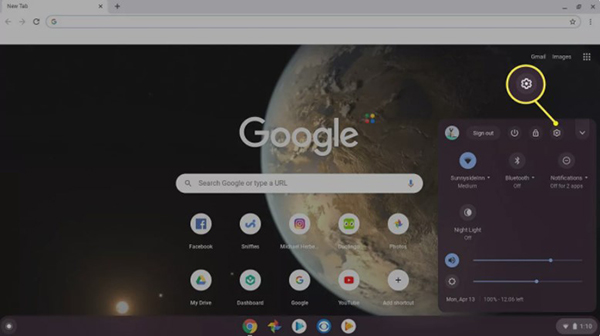
Cuộn xuống cuối trang cài đặt và chọn Advanced.
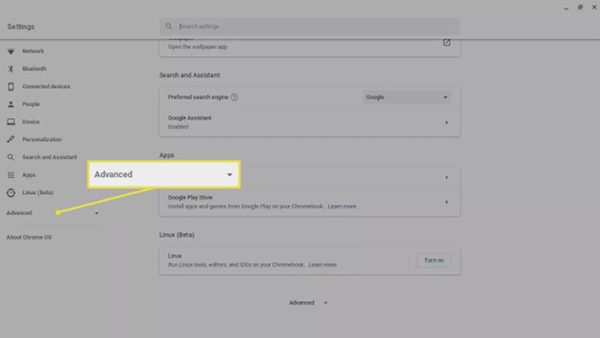
Kéo xuống trang lần nữa và chọn Languages and Input.
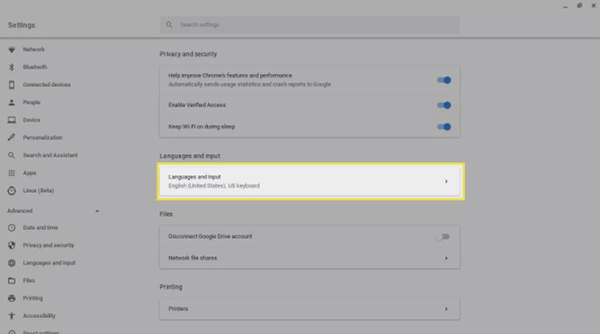
Một lần nữa, cuộn xuống trang và chọn công tắc bật tắt bên cạnh tùy chọn Show input options on the shelf để kích hoạt.
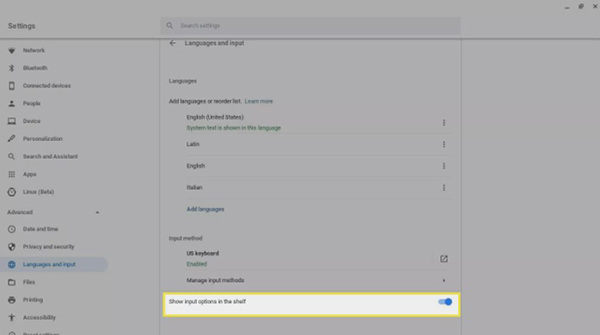
Đóng cài đặt và chọn US trong mục hiển thị các tùy chọn đầu vào.
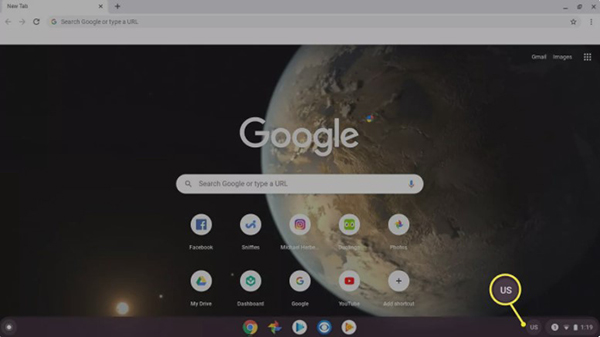
Chọn biểu tượng mặt cười để hiển thị bàn phím biểu tượng cảm xúc.
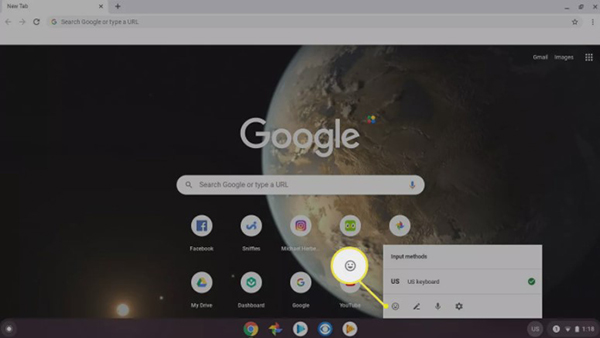
Giờ đây, bạn có thể chọn từ hàng trăm emoji tích hợp sẵn. Nhấn vào các biểu tượng ở hàng dưới cùng để duyệt qua các danh mục khác nhau, sau đó chọn một emoji ở góc dưới cùng bên phải để thu nhỏ bàn phím biểu tượng cảm xúc khi hoàn tất sử dụng.
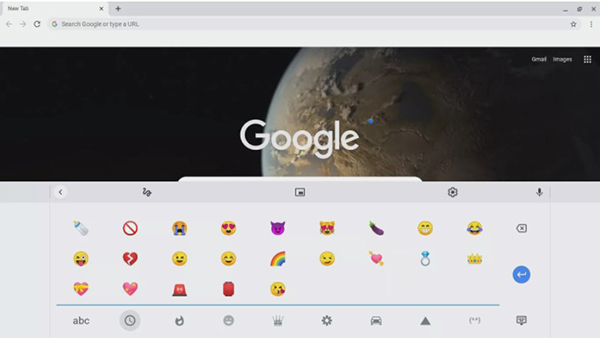
Bạn cũng có thể sử dụng bàn phím ảo để truy cập biểu tượng cảm xúc trên Chromebook:
Chọn thời gian ở góc dưới bên phải màn hình.
Chọn Settings trong cửa sổ bật lên để mở cài đặt Chromebook của bạn.
Cuộn xuống cuối trang cài đặt và chọn Advanced.
Cuộn xuống và chọn Manage accessibility features trong mục Accessibility.
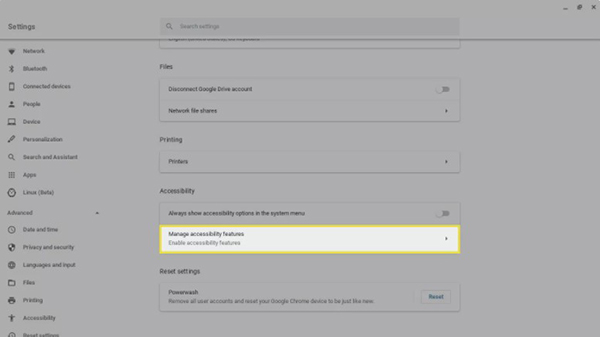
Cuộn xuống phần Keyboard and text input và chọn công tắc bật tắt bên cạnh Enable on-screen keyboard.
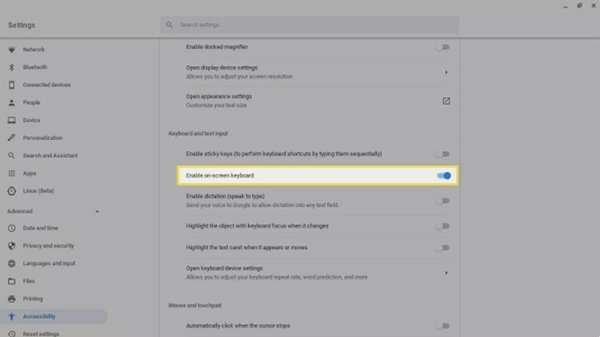
Đóng cài đặt và chọn biểu tượng bàn phím trong mục để hiển thị bàn phím.
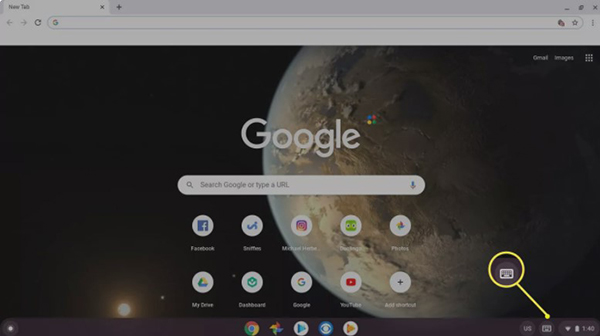
Chọn biểu tượng mặt cười ở hàng dưới cùng để chuyển sang bàn phím biểu tượng cảm xúc.
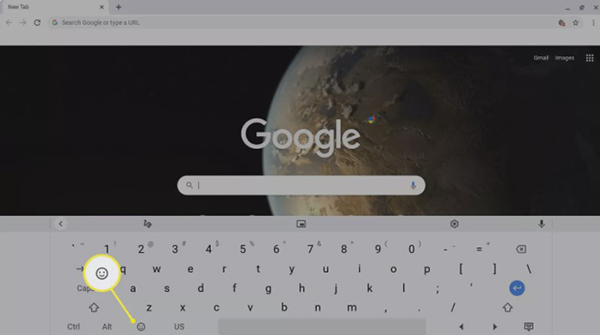
Bạn cũng có thể tải xuống bàn phím biểu tượng cảm xúc Chrome dưới dạng tiện ích mở rộng của Chrome. Phiên bản dựa trên web thậm chí còn bao gồm nhiều biểu tượng cảm xúc hơn và tính năng tìm kiếm giúp bạn dễ dàng tìm thấy biểu tượng cảm xúc phù hợp với cảm xúc mà bạn muốn truyền tải.
Nguồn tin: Quantrimang.com
Ý kiến bạn đọc
Những tin mới hơn
Những tin cũ hơn
 Cách đưa ứng dụng ra màn hình máy tính Win 11
Cách đưa ứng dụng ra màn hình máy tính Win 11
 Cách cố định ảnh chèn trong Excel
Cách cố định ảnh chèn trong Excel
 Datetime trong Python
Datetime trong Python
 Hướng dẫn bật Hardware Accelerated GPU Scheduling Windows 11
Hướng dẫn bật Hardware Accelerated GPU Scheduling Windows 11
 Hướng dẫn ẩn mục Network trong File Explorer Windows 11
Hướng dẫn ẩn mục Network trong File Explorer Windows 11
 Chào ngày mới thứ 6, lời chúc thứ 6 vui vẻ
Chào ngày mới thứ 6, lời chúc thứ 6 vui vẻ
 Cách phục chế ảnh cũ bằng AI Gemini
Cách phục chế ảnh cũ bằng AI Gemini
 99+ Cap về bản thân, stt về bản thân hay, đáng suy ngẫm
99+ Cap về bản thân, stt về bản thân hay, đáng suy ngẫm
 3 công thức khiến bảng tính Excel của bạn liên tục chậm
3 công thức khiến bảng tính Excel của bạn liên tục chậm
 Quan điểm sống YOLO và lời cảnh tỉnh về sức khỏe tài chính
Quan điểm sống YOLO và lời cảnh tỉnh về sức khỏe tài chính
 Tự nhiên lại thấy nhớ
Tự nhiên lại thấy nhớ
 9 GNOME extension hữu ích ít được biết đến
9 GNOME extension hữu ích ít được biết đến
 Tạo và sử dụng các macro tự động trong Word 2010
Tạo và sử dụng các macro tự động trong Word 2010
 Cách thiết lập PSWindowsUpdate và UpdGUI để thoát khỏi sự phiền toái khi cập nhật Windows
Cách thiết lập PSWindowsUpdate và UpdGUI để thoát khỏi sự phiền toái khi cập nhật Windows
 Các hàm Python tích hợp sẵn
Các hàm Python tích hợp sẵn
 Tìm hiểu về Double Commander: Trình duyệt file nguồn mở miễn phí đánh bại Windows File Explorer
Tìm hiểu về Double Commander: Trình duyệt file nguồn mở miễn phí đánh bại Windows File Explorer
 Cách tạo khung viền trang bìa trong Word
Cách tạo khung viền trang bìa trong Word
 8 tính năng Windows mà bạn ước gì mình biết đến sớm hơn
8 tính năng Windows mà bạn ước gì mình biết đến sớm hơn
 6 ứng dụng ghi chú mã nguồn mở tốt nhất
6 ứng dụng ghi chú mã nguồn mở tốt nhất
